Heim >Backend-Entwicklung >PHP-Problem >So ändern Sie php.ini mit Godaddy
So ändern Sie php.ini mit Godaddy
- 藏色散人Original
- 2020-08-25 10:43:372368Durchsuche
So ändern Sie php.ini mit Godaddy: Öffnen Sie zuerst das Godaddy-Host-Kontrollfeld, klicken Sie dann auf [PHP-Version auswählen] und speichern Sie die Änderungen.
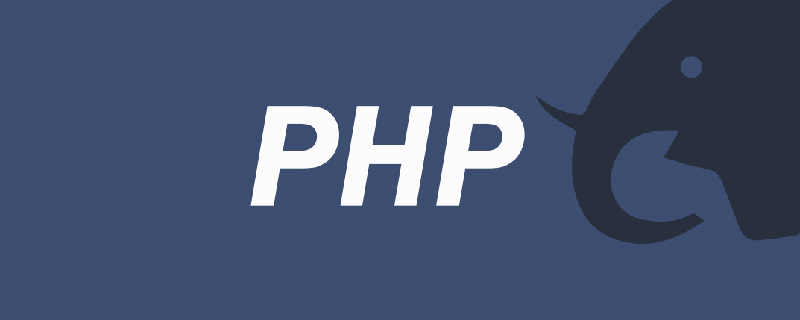
Empfohlen: „PHP-Video-Tutorial“
godaddy php.ini ändern
Methoden/Schritte
Ich habe viele Leute gesehen, die danach gesucht haben, aber es gibt keine Antwort. Ich weiß nicht einmal, ob ich den Kundenservice frage. Endlich habe ich es nach ständiger Suche gefunden und teile es hier. Wenn es Ihnen hilft, hoffe ich, dass Sie es liken und unterstützen können!
Öffnen Sie zunächst das Godaddy Hosting-Kontrollfeld, suchen Sie dann die im Bild eingekreiste Option und klicken Sie auf
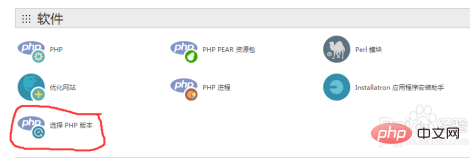
Abgeschlossen ① Springen Sie dann zu dieser Seite und klicken Sie dann auf die eingekreiste Option in der oberen rechten Ecke
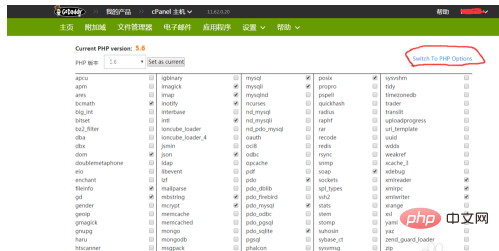
Abgeschlossen ② Springen Sie zu dieser Seite, suchen Sie die Option, die geändert werden muss, und ändern Sie sie nicht auf die graue Seite rechts. Sie können sie ändern, nachdem Sie darauf geklickt haben. Klicken Sie nach der Änderung unten auf „Speichern“, um die Änderung abzuschließen!
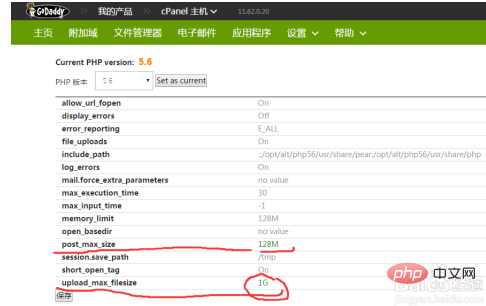
Das obige ist der detaillierte Inhalt vonSo ändern Sie php.ini mit Godaddy. Für weitere Informationen folgen Sie bitte anderen verwandten Artikeln auf der PHP chinesischen Website!

